Графічний інтерфейс мобільних додатків
Навігація
Навігація в мобільних додатках виконується шляхом торкання і пересування по сенсорному екрану пальця руки (стилусу, інших спеціалізованих пристроїв).
Для спрощення навігації в мобільних додатках ISpro використовуються кнопки. Наприклад, при натисненні на кнопку виконується повернення в попереднє меню додатка.
При роботі з реєстром документів може знадобитись задати період формування документів. Для завдання періоду з ... по необхідно натиснути на дату і відкриється календар місяця з виділеним днем. Перехід по місяцях виконується по кнопках « < » – передній місяць, « > » – наступний місяць. Зміна року календаря виконується натисненням (торканням) на значенні року в лівому верхньому кутку календаря. В результаті відкривається перелік років.
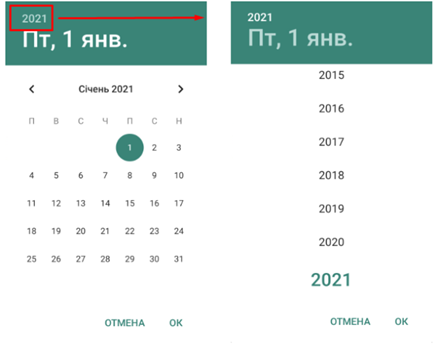
Робота з календарем
Перехід по сторінках одного розділу здійснюється шляхом гортання екрану вліво і управо. Поточна позиція відображується внизу екрану у вигляді забарвленого квадратика.
Функціональні кнопки
Кнопка позначає головне меню мобільного додатка.
Кнопка розкриває детальну інформацію про запис в реєстрі.
Кнопка виконує створення документу.
Кнопка здійснює збереження введеної інформації.
Кнопка виконує синхронізацію даних з Комплексом і додатком.
Кнопка відображує доступні способи фільтрації даних в реєстрі.
Кнопкою виконується перегляд детальної інформації про контакт.
Кнопкою виконується зміна виду календаря і списку завдань в додатках ISpro: Tasks та ISpro: ВРМ.

Приклад встановлення фільтра в реєстрі записів
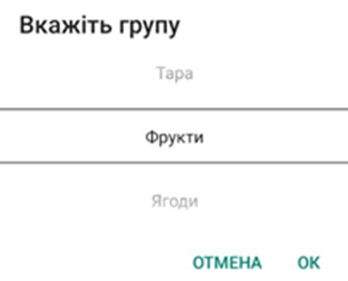
Приклад встановлення фільтра в реєстрі записів
Поля
Поля, в які можна ввести дані відображуються з лінією нижнього підкреслення. У полях без такої лінії містяться дані тільки для перегляду.
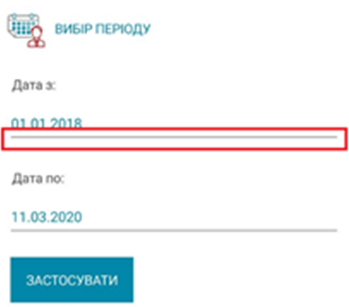
Приклад полів введення даних
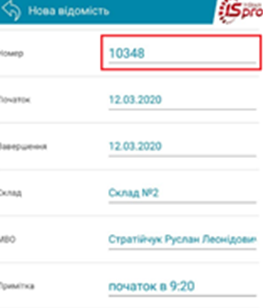
Приклад полів введення даних
Також, в мобільних додатках зустрічаються:
- розрахункові поля – обчислювані поля, в яких значення розраховуються за певною формулою. Такі поля мають сіру заливку, не вимагають введення даних, значення розраховується на підставі даних, введених раніше або беруться з Комплексу;
- поля, що не підлягають редагуванню – поля, в яких міститься інформація, але користувач не має можливості її редагувати або змінювати. Такі поля мають сіру заливку, не вимагають введення даних. Такі поля заповнюються при синхронізації мобільного додатку з Комплексом.
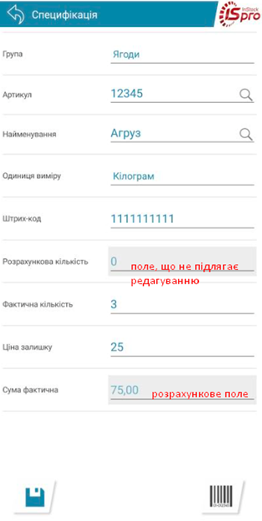
Приклад розрахункових полів введення даних та тих, що не підлягають редагуванню
У полі Пошук задається критерій пошуку, зазвичай, по полях Номер або Найменування.
При роботі з даними в мобільних додатках є можливість сортувати їх виведення по тих або інших стовпчиках. Для здійснення сортування досить обрати стовпець, дані в якому треба відсортувати. Якщо по цьому стовпцю підтримується сортування, то з правого боку від підпису з'явитися покажчик із стрілкою вгору/вниз (, ), що вказує на порядок сортування – зростання або спадання, відповідно.
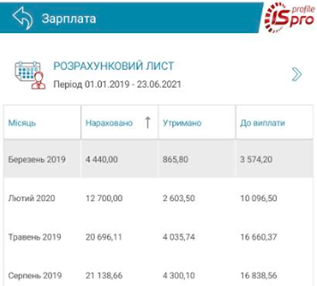
Сортування даних: зростання
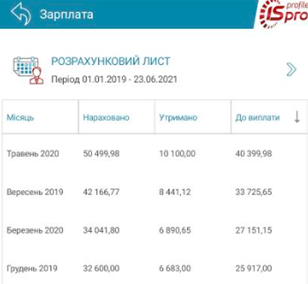
Сортування даних: спадання
Головне меню
Головне меню мобільного додатку містить пункти:
- назва організації (структурної одиниці), табельний номер, ПІБ і фотографія користувача;
- Вибір структурної одиниці;
- Додатки ISpro;
- Налаштування;
- Про програму;
- Контакти;
- Вихід.
Для завантаження фотографії користувача натисніть на область фотографії профілю і оберіть спосіб встановлення фото з: Особової картки працівника, Галереї телефону або Зробити знімок.
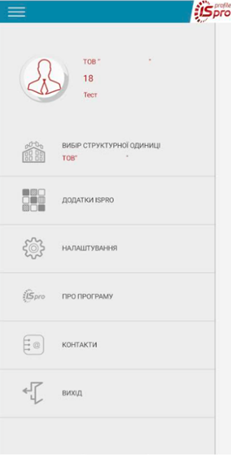
Головне меню програми;
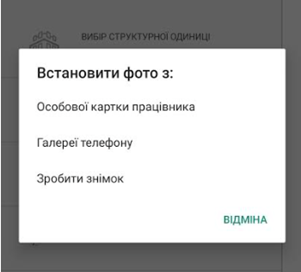
Завантаження фотографії в профіль користувача
У пункті Вибір структурної одиниці є можливість обрати організацію, дані по якій будуть відображатись у мобільному застосуванні.
Пункт Додатки ISpro дозволяє Завантажувати / Відкривати інші мобільні додатки сімейства ISpro.
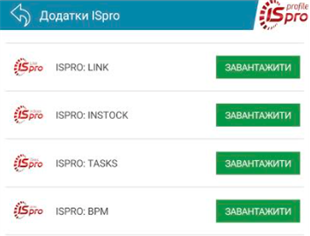
Пункт Додатки ISpro
У пункті Налаштування можна змінювати мову інтерфейсу (українська, російська).
Локальне сховище – відображує інформацію про останнє оновлення даних в додатку. Кнопка Очистити видаляє дані.
Пункт Авторизація дозволяє налаштувати використання Touch ID, Face ID.
У додатку доступні теми інтерфейсу:
- Світла;
- Темна;
- Налаштування системи – системна тема. За умовчанням встановлюється мова – Українська, тема: Світла.
У Налаштуваннях є пункт Змінити пароль – встановлення / зміна пароля користувача, що містить поля: Поточний пароль, Новий пароль, Повторіть новий пароль.
Для підтвердження налаштувань необхідно натиснути кнопку Застосувати.
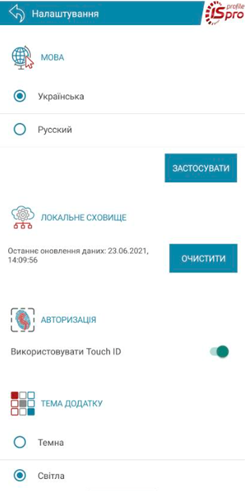
Тема додатку світла
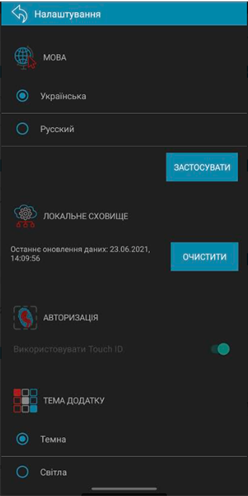
Тема додатку темна
У пункті Про програму можна проглянути детальну інформацію про мобільний додаток, компанію-розробника і версію Комплексу.
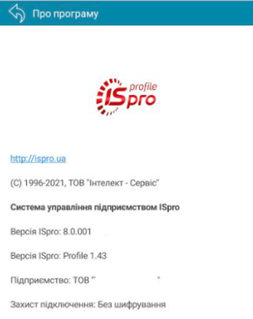
Пункт Про програму
У пункті Контакти відображуються контакти (e-mail, телефон) Гарячої лінії, Відділу продажів, Загальні питання, Дилерського відділу, Відділу маркетингу.
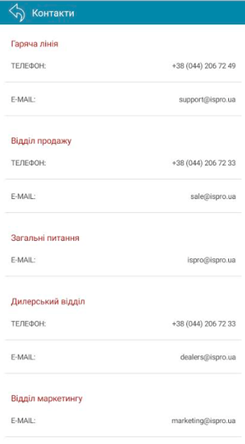
Пункт Контакти
Пункт Вихід використовується при завершенні роботи з додатком і виходу з нього.
